系统管理员设置了系统策略禁止进行此安装,小猪教您系统管理员设置了系统策
- 时间:2018年08月21日 13:53:21 来源:魔法猪系统重装大师官网 人气:18449
用户们在电脑上安装一些软件过程中,总会遇到点问题。比如,有朋友在安装软件时,发现电脑会提示“管理员设置了系统策略,禁止进行此安装”,最终导致无法安装此软件。这样的好处是可以防止他人恶意安装软件,这该怎么办呢?下面,小编给大家分享系统管理员设置了系统策略禁止进行此安装的经验。
大家都会在自己的电脑上安装一些软件,在安装软件过程中偶尔会遇到一些问题,比如说在安装软件的时候,系统会提示“管理员设置了系统策略,禁止进行此安装”,导致无法安装此软件。使用电脑的用户也是遇到这样的情况,问要如何解决好这个问题?下面,小编给大家讲解系统管理员设置了系统策略禁止进行此安装的解决技巧。
系统管理员设置了系统策略禁止进行此安装
按下“Win+R”组合键呼出运行,在框中输入“gpedit.msc”按下回车键打开“本地组策略编辑器”
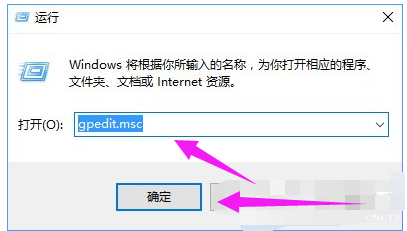
设置系统策略载图1
在本地组策略编辑器左侧依次展开“用户配置”—“管理模板“—”Windows组件“—”Windows Installe“
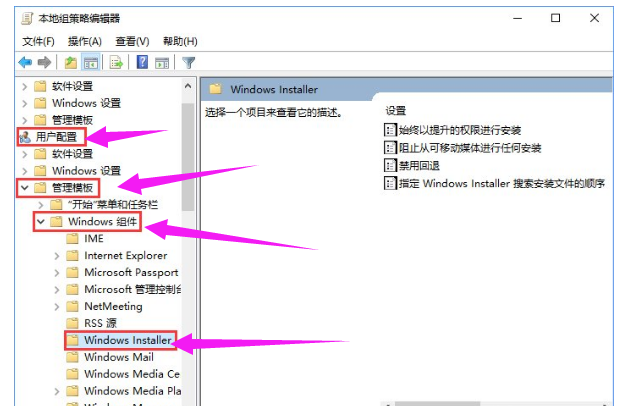
设置系统策略载图2
在右侧双击打开“始终以提升的权进行安装”
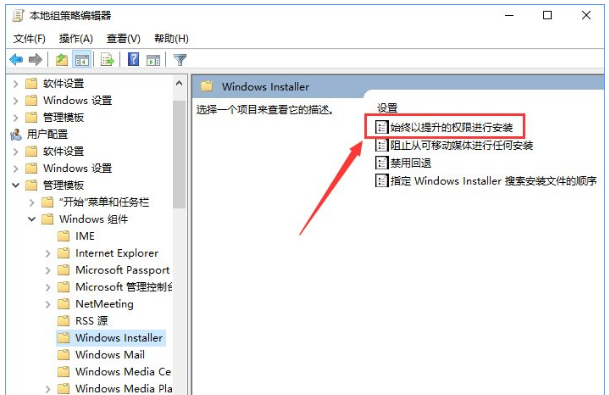
禁止安装载图3
在打开的框中选择“已启动”,点击应用并确定
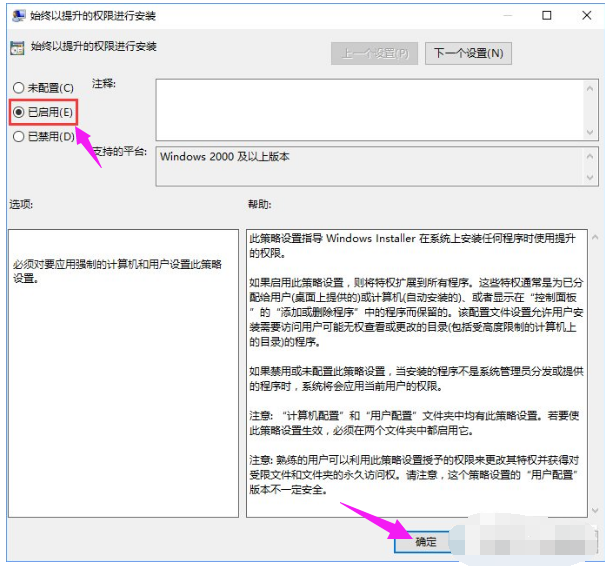
管理员载图4
然后双击打开“阻止从可移动媒体进行任何安装”
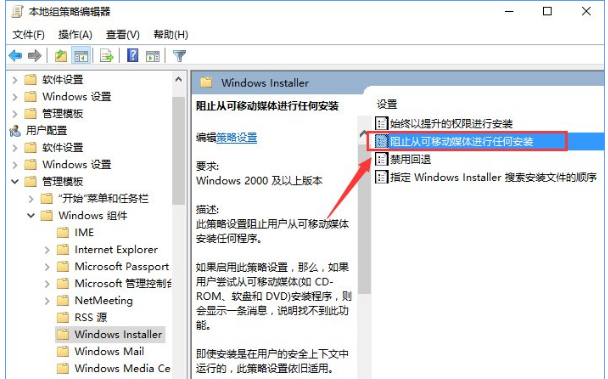
管理员载图5
在打开的窗口中点击“已禁用”,点击应用并确定即可。
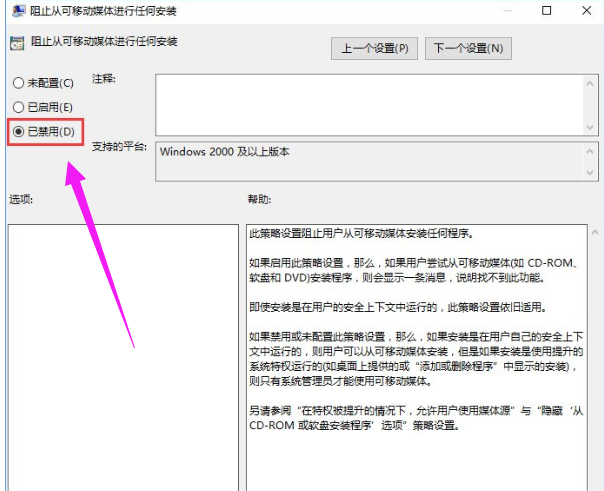
设置系统策略载图6
设置完成后我们就可以开始安装软件了。
以上就是系统管理员设置了系统策略禁止进行此安装的操作步骤。









